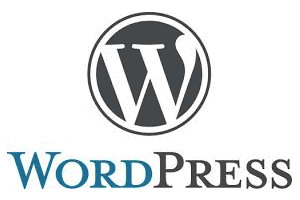Comment modifier le contenu d’un menu de navigation ?
Rendez-vous dans Tableau de Bord > Apparence > Menus.
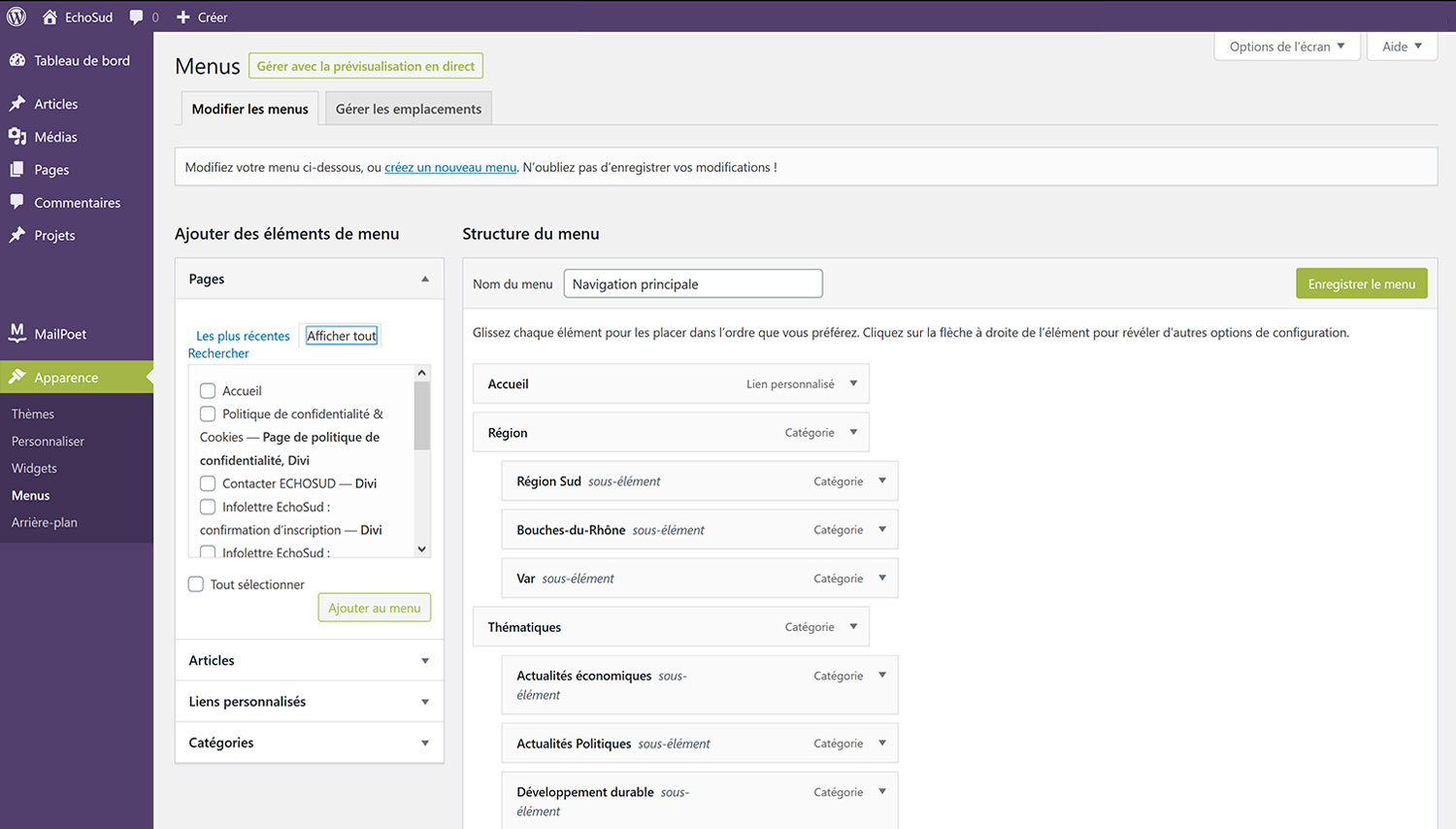
- Sélectionner le menu à modifier dans le menu déroulant puis cliquer sur le bouton « Sélectionner ».
- Naviguer dans les articles, pages, projets, catégories, étiquettes qui existent dans votre site (ils apparaissent dans la colonne de gauche) pour trouver l’élément à ajouter. L’élément « Lien personnalisé » permet d’ajouter un lien vers une page Web ou vers un document situé sur un site externe.
- Cocher l’élément puis cliquer sur le bouton « ajouter »,
- 3 onglets permettent de chercher l’élément dans la liste : Plus utilisés / Afficher tout / Rechercher.
- Une fois ajouté, le nouvel élément apparait tout en bas du menu, côté droit.
- Le placer à l’endroit souhaité dans la liste (par glisser)
- Cliquer sur le bouton « Enregistrer le menu »
UN NOMBRE DE MENUS PRÉDÉFINIS
Votre template* prévoit généralement un menu principal et un menu secondaire.
D’autres menus peuvent avoir été créés spécifiquement par le thème ou ajoutés par votre webmaster.
Il est également possible d’ajouter un nouveau menu avec l’outil Widget appelé « Menu personnalisé ».
Principe à retenir : SÉPARATION DU CONTENANT ET DU CONTENU
Le contenu de vos menus se gère dans : « Apparence > Menus ».
Le contenant, quant à lui, est inscrit dans le « dur », dans le code de votre thème et son apparence est généralement gérée dans les réglages de styles de votre thème.
A retenir
S’il est relativement facile de modifier les menus, il s’agira de veiller à la cohérence de la navigation ainsi qu’à l’équilibre graphique pour éviter tout décalage ou débordement du menu par rapport à son contenant.